Heb je jou al ingeschreven voor een opleiding? Of ben je dat nog van plan? Dan hebben wij een cadeau voor jou!
Iedereen die zich inschrijft, krijgt toegang tot een Office 365 account. Je kan dus gratis gebruikmaken van alle Office programma's zoals Word, Excel, Outlook, PowerPoint, ...
Ook cursisten die zich inschrijven in praktijkopleidingen krijgen een gratis Office 365 account!
Hoe ga je te werk?
In deze korte handleiding willen we jou op weg helpen om je eigen laptop of pc in te stellen voor optimaal gebruik van je Office 365 account.
1. Meld je aan bij cvo MIRAS
Tik in je browser (bv. Chrome) volgend webadres in (zonder www!): www.office.com
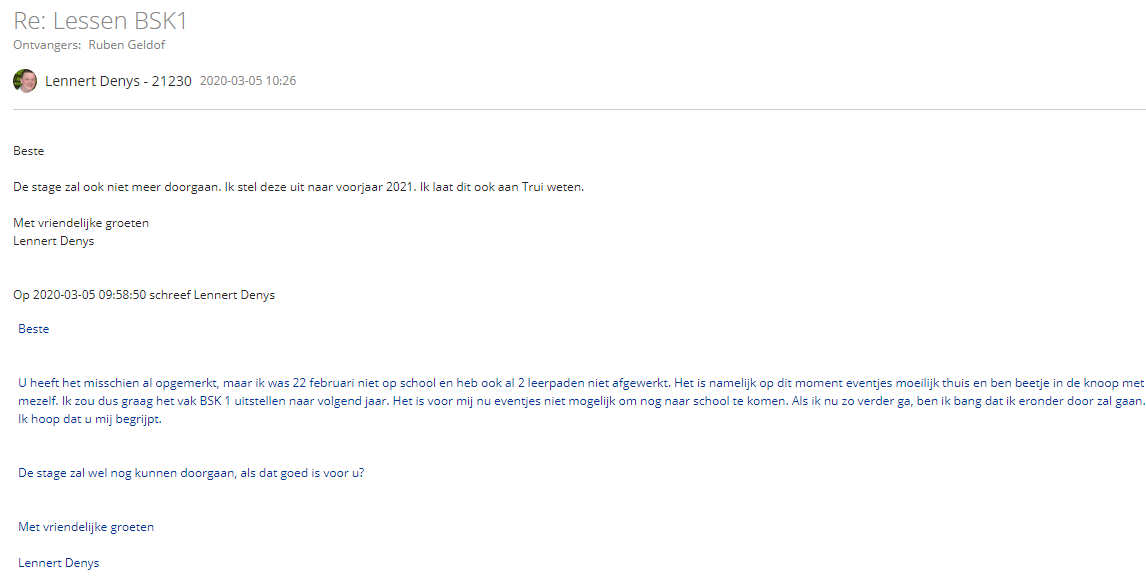
Je krijgt onderstaand loginscherm:

Is dit de eerste keer dat je gaat inloggen op jouw Office 365 account? Vul dan het wachtwoord in dat je van ons via mail hebt ontvangen. Er zal gevraagd worden dit wachtwoord in te vullen (huidig wachtwoord). Daaronder zal je onmiddellijk een nieuw wachtwoord moeten invullen. Doe dit twee keer om zo het wachtwoord te bevestigen.

Bij een eerste aanmelding kies je ook taal en tijdzonde:
- Nederlands (België)
- Tijdzone: Brussel
Eenmaal ingelogd, kom je op onderstaand inlogscherm:

Via dit venster heb je toegang tot alle online apps van Office 365 (links in beeld). De belangrijkste online apps zijn:
- Outlook
- Word
- Excel
- PowerPoint
- OneDrive
In deze handleiding gaan we niet verder in op deze online apps. Je kan deze apps installeren op je eigen toestel zodat je jou niet steeds moet aanmelden via een browser. Het installeren van de programma’s zorgt ook voor een groter gebruiksgemak.
2. Office 365 installeren
Let op: Wanneer je op gelijk welk moment tijdens het installatieproces onderstaand dialoogvenster aangeboden krijgt, is het heel belangrijk om het vinkje uit te zetten en om niet op OK te klikken maar onderaan "Nee, alleen bij deze app aanmelden" te kiezen.

Klik bovenaan rechts op ‘Office installeren’.

Afhankelijk van de browser waarmee je werkt, krijg je melding dat er een bestand wordt gedownload (Chrome, Firefox, Edge, Safari) of dat je dit bestand moet opslaan (Internet Explorer). In Google Chrome verschijnt onderaan links op je scherm een knop met een pijltje. Door op dit pijltje te klikken, kan je kiezen om naar de downloadmap te gaan (Weergeven in map) of het installatiebestand “Setup.X86.nl-NL…..” direct uit te voeren (Openen).
Klik vervolgens op het gedownloade bestand om uit te voeren en de installatie te starten.
Klik op “Ja” om de download en de installatie van Office 365 te starten. Dit neemt wel wat tijd in beslag. Afhankelijk van de snelheid van je internetverbinding.
Na het downloaden van het installatiebestand kan je dit in de map Downloads (of op een zelfgekozen plaats op je computer) terugvinden. Dubbelklik op dit bestand om de installatie van het office-pakket verder te doorlopen.
Is de installatie voltooid?
Maak dan nu gebruik van de meest populaire toepassingen van Office 365 op je eigen toestel. Alle toepassingen kan je linksonder je scherm via het Windows zoekvenster.
Licentie nog niet automatisch in orde of krijg je melding van een proefversie?
Door in te loggen met je login van schoolaccount (mirasid@cursist.miras.be) kan je je licentie in orde maken. Let op: deze licentie is geldig t.e.m. 15/11 in het schooljaar volgend op je laatste inschrijving.
Heb je een actieve licentie van het Officepakket?
Indien je deze kocht via een eenmalige aankoop, dan raden we je aan om deze verder te gebruiken.
Indien je gebruik maakt van een licentie met maandelijkse betaling, dan kan je zelf overwegen om deze tijdelijk te onderbreken tot je opleiding afgelopen is.
